C-Free配置TMD-gcc
来源:网络收集 点击: 时间:2024-08-01下载安装C-Free:官网下载地址http://www.programarts.com/cfree_ch/
打开C-Free,选择”构建“→”构建选项“→“路径”,可以看出其自带的gcc编译器是3.4.5版本。
 2/3
2/3根据电脑系统类型下载安装mingw
TDM-GCC下载地址:http://tdm-gcc.tdragon.net/download
我用的是tdm64-gcc-5.1.0-2版本,选择tdm64-gcc-5.1.0-2.exe进行下载(注意版本,如果是64位系统,请下载64位版本的)。
注意不要勾选下方的”check for updated files on the TDM-GCC server“。然后选择”Create“,然后就是next进行安装即可(但是要注意最好安装路径)。
下载好之后,进行安装,下面是安装初始界面:
 3/3
3/3安装完毕之后,打开cmd,输入gcc,如果提示”no input files“则表示安装成功。然后随便写一个简单的程序,试一下gcc命令行。在D盘下新建一个test.c文件(可以先建test.txt文档,再重命名为test.c), 输入代码:
#includestdio.h
int main(void)
{
printf(success!\n);
return 0;
}
如果打印出success则表示gcc安装成功。
 方法/步骤21/2
方法/步骤21/2打开C-Free,选择”构建“→”构建选项“
首先在“编译器类型”一栏选择“MinGW”,注意不要选择“MinGW(Old)
然后配置名称就随便填一个就行,确定之后需要手动指定mingw安装路径
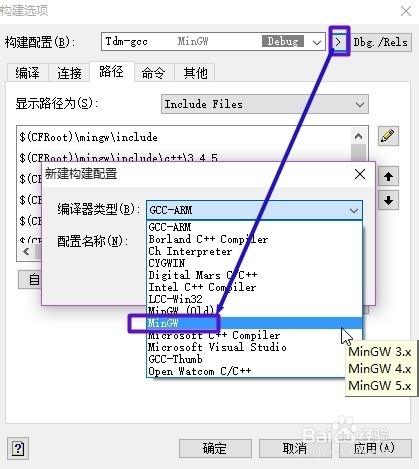
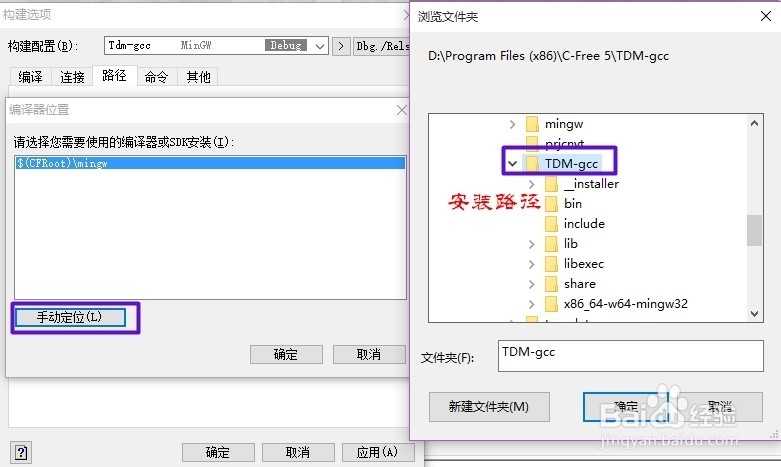
 2/2
2/2注意在创建工程的时候根据需要选择不同的编译配置:
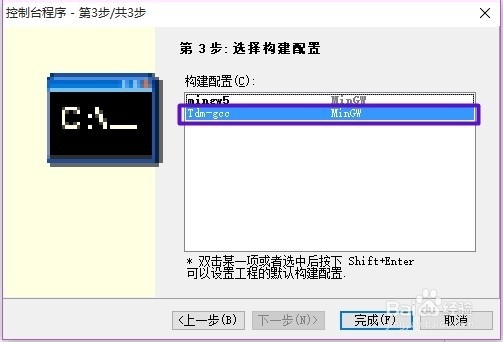 注意事项
注意事项实验为win10 64位系统,C-Free 5.0,tdm64-gcc-5.1.0-2
TDM-GCCC-Free版权声明:
1、本文系转载,版权归原作者所有,旨在传递信息,不代表看本站的观点和立场。
2、本站仅提供信息发布平台,不承担相关法律责任。
3、若侵犯您的版权或隐私,请联系本站管理员删除。
4、文章链接:http://www.1haoku.cn/art_1045668.html
 订阅
订阅